
iTunesカードの残高が消えた!購入履歴の確認方法や対処法を紹介
iTunesカードはプリペイドカードとして購入でき、お金の使い過ぎを防げたりと便利ですが、たまに残高が消えてしまうトラブルが起きることがあります。
この記事では、iTunesカードの残高が消えた場合の対処法や購入履歴の確認方法を紹介していくので、困っている方はぜひ参考にしてみてくださいね。
Contents[OPEN]
- 1iTunesカードの残高が消えた!確認する方法をおさらい
- 1.1【iPhone】App Storeから残高を確かめる
- 1.2【iPhone】設定から残高を確かめる
- 1.3【Windows】iTunes for Windowsから残高を確かめる
- 1.4【Mac】App Storeから残高を確かめる
- 2iTunesカードの残高が消えた!チャージができていないのかも
- 3iTunesカードの残高が消えた!Apple ID・購入履歴の確認をしよう
- 3.1Apple IDのサインアウト・サインインを試す
- 3.2≪iPhone≫購入履歴を見る方法
- 3.3≪PC≫購入履歴を見る方法
- 3.4≪WEB≫購入履歴を見る方法
- 3.5家族の購入・他のApple IDで残高を使用したか確認をして
- 4iTunesカードの残高が消えた!身に覚えのない購入があったら
- 5iTunesカードの残高が消えた!知っておきたいこと
- 6iTunesカードの残高が消えてしまったらすぐにApple サポートに連絡をしよう!
iTunesカードの残高が消えた!確認する方法をおさらい
iTunesカードとは、「iTunes Store」や「App Store」などで、有料コンテンツを購入する際に使用できるプリペードカードのことです。
コンビニや量販店、またはオンラインなどで手軽に購入できて便利なため、多くのAppleユーザーが利用しています。
そんなiTunesカードですが、残高を確認した時になぜか消えていることがあるようです。
まずは、「自分の残高をきちんと確認したい!」と思っている方に向けて、iTunesカードの残高を確認する方法をご紹介していきます。
気になる方は下記の方法で確認してみてくださいね。
【iPhone】App Storeから残高を確かめる
まずiPhoneで確認する方法を説明します。
ホーム画面にある「App Store」アプリを開きましょう。
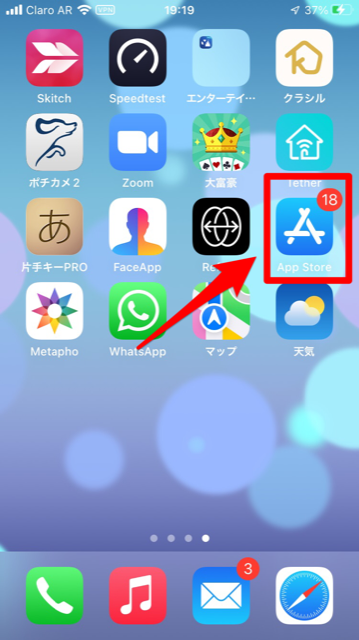
アプリのトップ画面が立ち上がったら、画面の右上にある「プロフィール」アイコンをタップします。
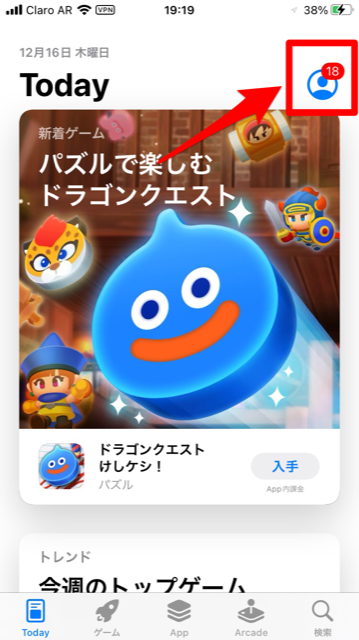
iTunesカードの残高が表示されています。
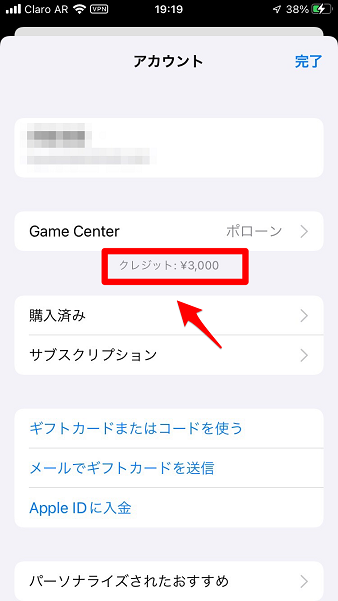
【iPhone】設定から残高を確かめる
iPhoneの場合、「App Store」アプリだけでなく「設定」アプリからでもiTunesカードの残高を確認できます。ホーム画面にある「設定」アプリを開きましょう。
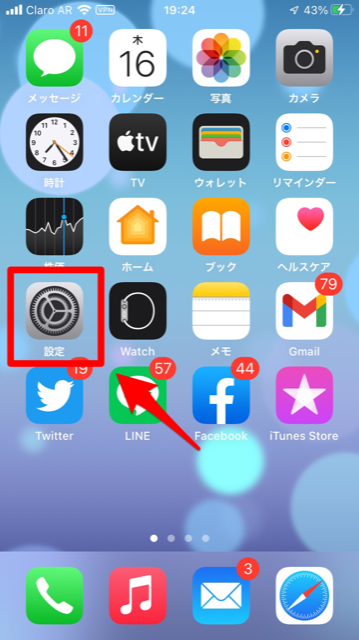
「設定」画面になったら、メニューの一番上にある「ユーザー名」を選択しタップします。
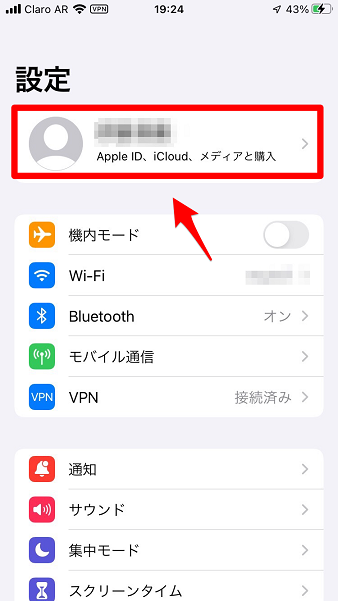
「Apple ID」画面になるので、メニューの中にある「メディアと購入」を選択しタップしましょう。
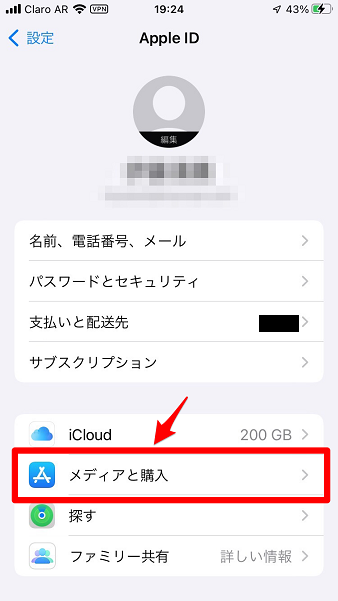
ポップアップが表示されるので、「アカウントを表示」を選択しタップしましょう。
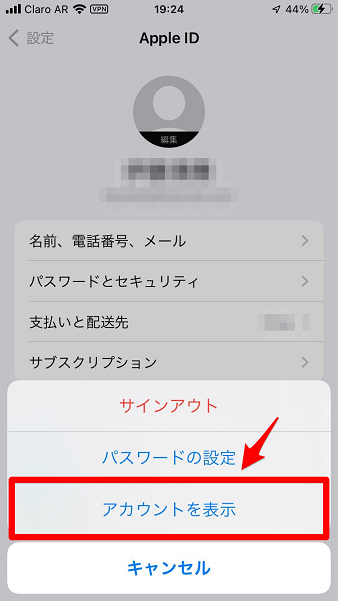
「アカウント」画面が立ち上がります。「国または地域名」の下にiTunesカードの残高が表示されています。
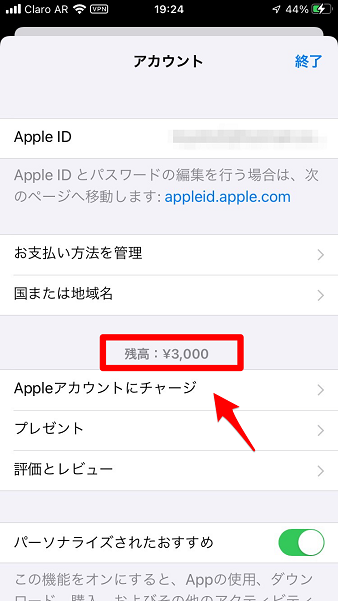
【Windows】iTunes for Windowsから残高を確かめる
続いて、Windows搭載のPCで、iTunesカードの残高を確認する方法を説明します。
iTunesを立ち上げましょう。立ち上がったら、画面の上メニューの中にある「アカウント」を選択しタップしましょう。
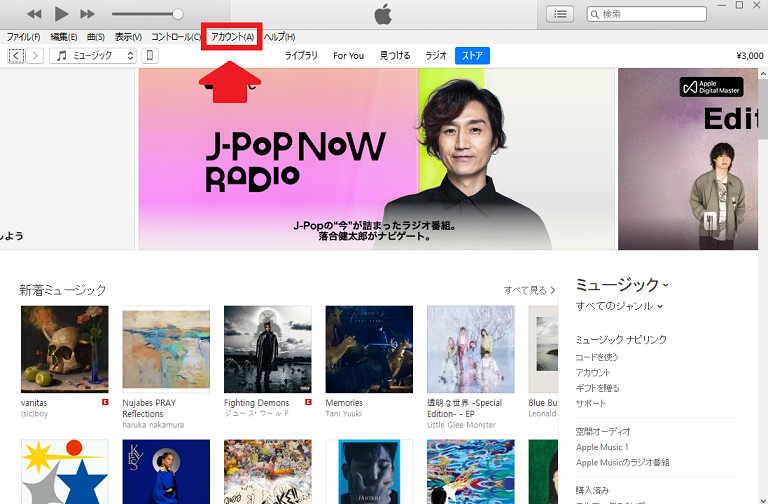
メニューがプルダウンされるので、表示されている項目の中にある「マイアカウントを表示」を選択しクリックします。
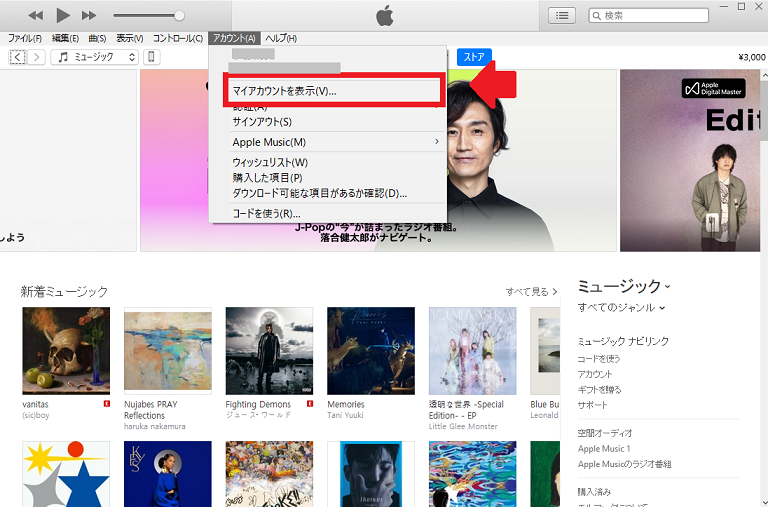
Apple IDのサインイン画面が立ち上がるので、パスワードを入力し「サインイン」をクリックしましょう。
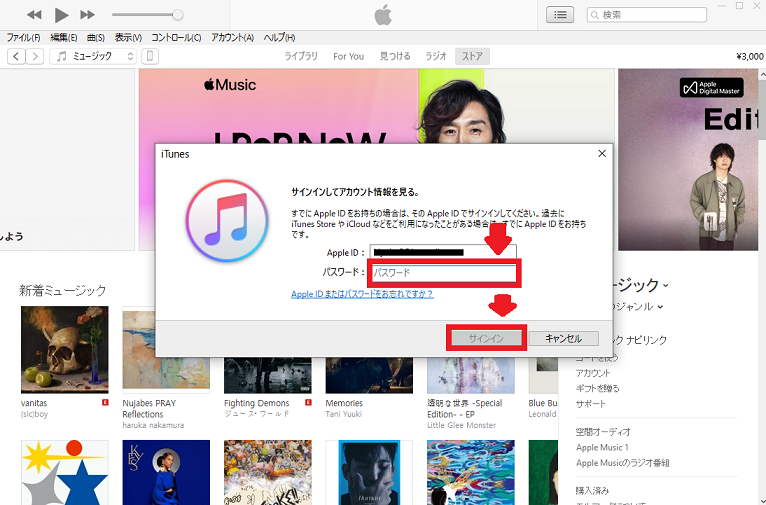
「アカウント情報」画面が立ち上がるので、画面を下に向かってスクロールしましょう。
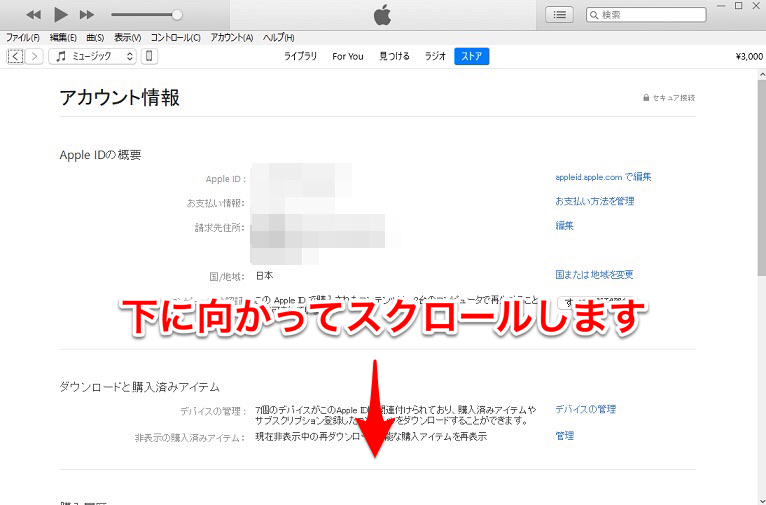
メニューの中に「Appleアカウント」があり、その中にiTunesカードの残高が表示されています。
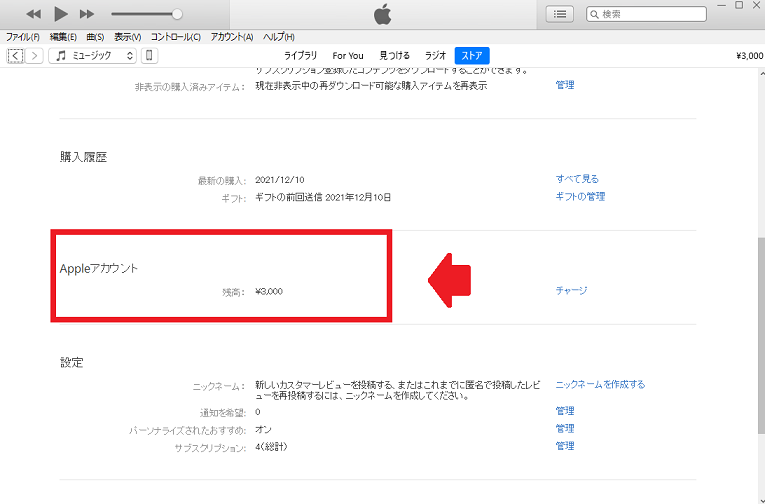
【Mac】App Storeから残高を確かめる
続いてMacでiTunesカードの残高を確認する方法を説明します。
以下にまとめるので参考にしてくださいね。
- 「App Store」を開く
- サイドバーの下部にある「サインイン」ボタンをクリック
- Apple IDでサインイン
- 「アカウント名」の下にiTunesカードの残高が表示